Spotify to jedna z najpopularniejszych usług strumieniowego przesyłania muzyki, oferująca ogromną bibliotekę utworów do słuchania w podróży. Niezależnie od tego, czy używasz aplikacji mobilnej, czy odtwarzacza internetowego, Spotify ułatwia słuchanie ulubionych utworów. Jednak niektórzy użytkownicy mają problemy z odtwarzaczem internetowym, szczególnie jeśli chodzi o pomijanie utworów. Czasami jest problem, w którym Spotify pomijanie utworów w odtwarzaczu internetowym.
To może być frustrujące, gdy muzyka zatrzymuje się w połowie utworu lub nie możesz przejść do następnego utworu na liście odtwarzania. Na szczęście istnieje kilka prostych rozwiązań tego problemu. W tym artykule przyjrzymy się kilku typowym powodom Spotify może pomijać utwory i zapewniać kilka prostych poprawek, aby przywrócić muzykę na właściwe tory i zachowaj piosenki na zawsze.
Treść artykułu Część 1. Dlaczego mój Spotify Web Player Pomiń utwory?Część 2. Jak rozwiązać "Spotify Problem z pomijaniem utworów w odtwarzaczu internetowym?Część 3. Pobierz i zachowaj Spotify Muzyka na pulpicie, aby uniknąć problemówCzęść 4. Wniosek
Jeśli masz problemy z Spotify pomijanie utworów w odtwarzaczu internetowym może mieć kilka różnych przyczyn. Oto niektóre z najczęstszych przyczyn:
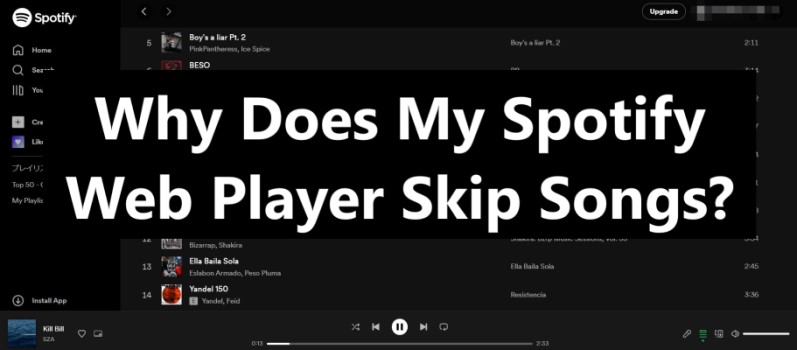
Chociaż przyczyny wymienione powyżej są jednymi z najczęstszych przyczyn Spotify pomijanie utworów w odtwarzaczu internetowym, mogą mieć wpływ również inne czynniki. Na przykład problem może być związany z urządzeniem lub komputerem używanym do uzyskiwania dostępu do odtwarzacza internetowego lub może występować problem z Spotify same serwery. Możesz śledzić SpotifyStan na Twitterze, konto w mediach społecznościowych, dzięki któremu dowiesz się, czy Spotify doświadcza problemów.
Jeśli wypróbowałeś rozwiązania opisane w części 2 tego artykułu i nadal masz problemy z odtwarzaczem internetowym, być może warto skontaktować się z Spotify obsługi klienta w celu uzyskania dodatkowej pomocy.
Korzystanie z innej przeglądarki często może rozwiązać problemy z Spotify pomijanie utworów w odtwarzaczu internetowym. Jeśli obecnie używasz przeglądarki, w której występują problemy z odtwarzaczem internetowym, spróbuj przełączyć się na inną przeglądarkę aby sprawdzić, czy to rozwiąże problem.
Na przykład, jeśli używasz przeglądarki Chrome i masz problemy, spróbuj zamiast tego użyć przeglądarki Firefox lub Edge. Może to pomóc w ustaleniu, czy problem jest związany z samą przeglądarką, czy z czymś innym.
Wolne połączenie internetowe jest częstą przyczyną Spotify aby pominąć utwory w odtwarzaczu internetowym. Aby upewnić się, że połączenie internetowe nie powoduje problemów z odtwarzaczem internetowym, spróbuj wykonać następujące czynności:
Jeśli żaden z tych kroków nie pomoże, skontaktuj się z dostawcą usług internetowych, aby rozwiązać problem z połączeniem internetowym.
Oto kroki, aby wyczyścić pamięć podręczną przeglądarki i usunąć pliki cookie w przeglądarkach Safari, Chrome i Firefox:
Wyczyść dane pamięci podręcznej i plików cookie w przeglądarce Safari:
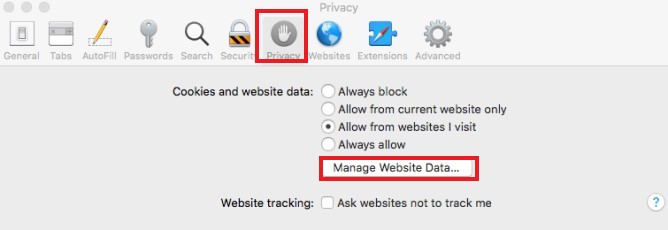
Wyczyść pamięć podręczną i dane plików cookie w Chrome:
Wyczyść pamięć podręczną i pliki cookie w przeglądarce Firefox:
Rozszerzenia przeglądarki mogą czasami zakłócać funkcjonalność programu Spotify odtwarzacz sieciowy, powodując pomijanie utworów. Aby sprawdzić, czy to jest przyczyną problemu, spróbuj wyłączyć rozszerzenia przeglądarki, a następnie sprawdź, czy odtwarzacz działa poprawnie. Oto kroki, aby wyłączyć rozszerzenia przeglądarki w różnych przeglądarkach:
Wyłącz rozszerzenia w Chrome:
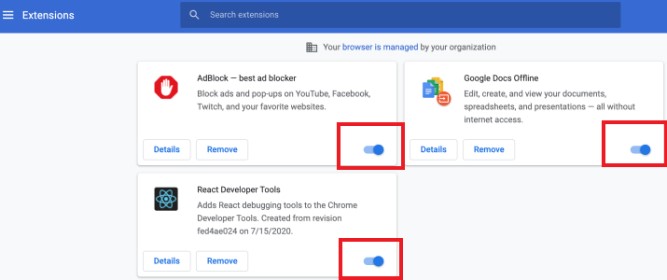
Wyłącz rozszerzenia Firefoksa:
Wyłącz rozszerzenia przeglądarki Safari, aby rozwiązać problem:
Korzystanie z przestarzałej przeglądarki może czasami powodować problemy z funkcjonalnością Spotify odtwarzacz internetowy, w tym pomijanie utworów. Aby upewnić się, że Twoja przeglądarka jest aktualna, spróbuj wykonać następujące czynności:
Aby zaktualizować przeglądarkę Chrome:
Aby zaktualizować przeglądarkę Firefox:
Aby zaktualizować Safari:
Spotify Aktualizacje odtwarzacza internetowego mogą również rozwiązać problemy z pomijaniem utworów na platformie. Jeśli nie ma dostępnych aktualizacji, może to nie być przyczyną problemu z pomijaniem utworów. Aby sprawdzić dostępność aktualizacji do Spotify odtwarzacza internetowego, spróbuj wykonać następujące czynności:
Możesz pobrać i używać Spotify aplikacja komputerowa, jeśli Spotify pomija utwory w odtwarzaczu internetowym. Kurs Spotify aplikacja komputerowa i jej wersja internetowa są podobne, ale mają różne funkcje. Sprawdź, czy Spotify pomija utwory w aplikacji komputerowej. Ogólnie rzecz biorąc, możesz uzyskać bardziej stabilne i płynne wrażenia muzyczne, używając Spotify aplikacja komputerowa.
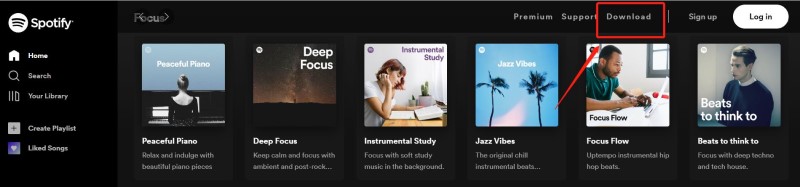
Wylogowanie Spotify a następnie ponowne zalogowanie może czasami rozwiązać problemy z pomijaniem utworów przez odtwarzacz internetowy. Oto kroki, aby się wylogować Spotify:
Po wylogowaniu zamknij całkowicie przeglądarkę, a następnie otwórz ją ponownie. Idź do Spotify ponownie w odtwarzaczu internetowym i zaloguj się przy użyciu danych swojego konta, aby sprawdzić, czy problem został rozwiązany.
TuneSolo Spotify Konwerter muzyki to aplikacja umożliwiająca konwersję Spotify muzykę do innych formatów plików, takich jak MP3, WAV i FLAC. To narzędzie Ci to umożliwi cieszyć się Spotify muzyka offline bez żadnych ograniczeń i ograniczeń, ponieważ możesz pobrać i przekonwertować Spotify utwory, listy odtwarzania, albumy i podcasty na dysk lokalny.
Jedna z zalet używania TuneSolo Spotify Music Converter polega na tym, że może zachować oryginalną jakość dźwięku utworów podczas procesu konwersji. Oznacza to, że możesz cieszyć się tą samą wysoką jakością dźwięku, co Twój ulubiony Spotify utworów nawet po przekonwertowaniu ich do innego formatu pliku.
Wypróbuj za darmo Wypróbuj za darmo
Posiada również przyjazny dla użytkownika interfejs, który jest łatwy w nawigacji, dzięki czemu konwersja jest prosta dla użytkowników na wszystkich poziomach umiejętności Spotify muzyka. Ponadto oprogramowanie jest kompatybilne zarówno z systemami operacyjnymi Windows, jak i Mac.

Ogólnie rzecz biorąc, TuneSolo Spotify Music Converter to doskonałe narzędzie dla każdego, kto chce pobierać i konwertować Spotify muzyka do słuchania offline. Oto jak używać go do pobierania i przechowywania Spotify utwory na pulpicie, aby uniknąć problemów z „pomijaniem utworów”:
Dzięki zdolności do zachowania wysokiej jakości dźwięku i przyjaznego dla użytkownika interfejsu, TuneSolo Spotify Music Converter to świetna opcja dla każdego, kto chce cieszyć się ich ulubionym Spotify śledzi w trybie offline bez żadnych ograniczeń.

Podsumowując, kwestia Spotify odtwarzacz internetowy pomija utwory może być frustrujące, ale istnieje kilka rozwiązań, które mogą pomóc w rozwiązaniu problemu.
Rozwiązania te obejmują korzystanie z innej przeglądarki, sprawdzenie połączenia internetowego, wyczyszczenie pamięci podręcznej przeglądarki i plików cookie, wyłączenie rozszerzeń przeglądarki, aktualizację przeglądarki, sprawdzenie dostępności aktualizacji Spotify odtwarzacza internetowego oraz wylogowywanie i ponowne logowanie Spotify. Wykonując te czynności, możesz zapewnić płynne i nieprzerwane słuchanie na komputerze Spotify odtwarzacz internetowy.
Wypróbuj za darmo Wypróbuj za darmo
Dodatkowo narzędzia takie jak TuneSolo Spotify Music Converter może być przydatny dla tych, którzy chcą pobierz i przekonwertuj Spotify muzyka do słuchania offline.
Home
Spotify Muzyka
Jak naprawić Spotify Pomijasz utwory w odtwarzaczu internetowym? Łatwe rozwiązania
Uwagi(0)
Ludzie też czytali:
Dlaczego Spotify Odtwarzasz losowe utwory? Jak to zatrzymać? [ROZWIĄZANY]: Dlaczego Spotify Zablokować utwory dla dorosłych? Dlaczego Spotify Mówi offline? Jak naprawić? ODPOWIEDŹ I ROZWIĄZANIE PYTANIA „DLACZEGO JEST” Spotify Tak wolno?" Co jest Spotify Kod błędu 6 i jak go naprawić? Jak naprawić Spotify Kod błędu 18? Jak naprawić Spotify Brak dźwięku? Ustalenie Spotify Błąd wyszukiwania nie działa w systemach Windows, Mac i Android [Naprawiony] Spotify Nie można teraz odtworzyć tej gryOdpowiedz
1. Twoje imię i nazwisko
2.Twój e-mail
3. Twoja recenzja
Copyright © 2025 TuneSolo Software Inc. Wszelkie prawa zastrzeżone.
Zostaw komentarz
1. Twoje imię i nazwisko
2.Twój e-mail
3. Twoja recenzja
Przesłanie danych